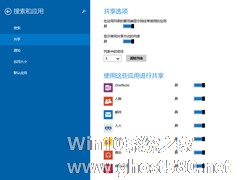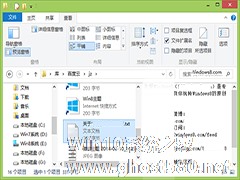-
如何使用Win8.1家长控制功能
- 时间:2024-11-23 12:34:47
大家好,今天Win10系统之家小编给大家分享「如何使用Win8.1家长控制功能」的知识,如果能碰巧解决你现在面临的问题,记得收藏本站或分享给你的好友们哟~,现在开始吧!
微软推出的最新Windows8.1是一个面向所有年龄层用户的操作系统,虽然在技术上有了很大的突破,但是对孩子来说,没有限制的操作系统,只会让孩子更加沉迷于网络中,为了避免这种情况发生,让我们一起去探索win8.1家长控制功能是如何来使用的。
1、首先我们需要为当前的管理员帐号(也就是主账号)设置一个密码,这样才能开启家长控制。要添加密码,我们需要将鼠标放到屏幕右下角调出超级按钮,选择设置,然后点击最下方的“更改电脑设置”。这时候我们将左边的标签切换到“用户”,在登陆选项中就可以添加或更改密码了。

2、接着需要建立一个新的账号,同样是在“用户”界面,点击下方的“添加用户”。这时候就会弹出一个新的窗口,这里注意一下,系统默认的是创建 Microsoft账户,但一般小孩子用我们还是建议选择下方的“不使用Microsoft帐户登陆”,而是创建一个“本地账户”。

3、这样就开始创建一个新的账户,当创建完成后系统会提示你“这是一个儿童吗?”,在这一项前面打上勾,这样我们就可以收集该账户使用电脑的情况信息了。


以上就是关于「如何使用Win8.1家长控制功能」的全部内容,本文讲解到这里啦,希望对大家有所帮助。如果你还想了解更多这方面的信息,记得收藏关注本站~
【Win10系统之家www.ghost580.net②文章!】
相关文章
-
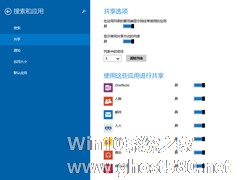
在Win8.1之前的微软系统中就已经有共享文件功能了,只不过Win8.1的共享功能变得越来越丰富起来了。不仅可以共享文件,还可以共享位置、共享屏幕截图。本文就来教大家Win8.1系统如何使用共享功能。
1、Win8.1将分享的内容直接集成在了系统中,使用起来也是非常的简单。首先在传统桌面模式下,我们将鼠标移动到屏幕右上角或右下角调出“超级按钮”,在这里我们就能看到“共享”... -

“Win8讲述人”是什么呢?可能有许多朋友还不了解,其实它是Windows系统的一个小应用功能。讲述人并不是什么Win8系统新增功能,早在XP以及Win7系统就有讲述人这一小应用。“讲述人”是一个Windows系统自带的将文字转换为语音的应用程序,也就是说属于语音小工具了。比如开启“讲述人”功能后,我们按键盘按键机会语音播报我们按是什么按键,虽然对于普通用户作用不大,但在夜间没有灯光... -

大家都知道Win8.1对系统的配置有很高的要求,若电脑配置没有达到Win8.1应用程序的要求,就很难运行。其中分辨率就一条,很多程序功能都受到分辨率的限制,下面我们就来突破这限制,看看低分辨率的屏幕如何开启Win8.1的分屏显示功能。
低分辨率开启Win8.1分屏显示功能的方法:
1、按WIN+R组合键调出运行窗口,然后输入regedit并回车;
... -
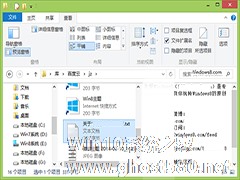
Win8文件资源管理器的Ribbon工具栏的功能让我们咂舌,其中有一个小工具能方便我们日常使用,那就是预览窗格。Win8.1如何使用这个小工具呢?
点击任务栏中的“文件资源管理器”图标打开“库”窗口,或者双击桌面上的“这台电脑”打开“这台电脑”窗口,然后切换到“查看”功能区。如图:
点击“预览窗格”按钮,然后选中一篇文档(常见的txt、word、ppt等)或一...